-
 Tivi, Loa - Dàn Âm Thanh
Tivi, Loa - Dàn Âm Thanh
-
 Điều hòa nhiệt độ
Điều hòa nhiệt độ
-
 Tủ lạnh, Tủ đông, Tủ mát
Tủ lạnh, Tủ đông, Tủ mát
-
 Máy giặt, Máy sấy quần áo
Máy giặt, Máy sấy quần áo
-
 Sưởi, Quạt mát các loại
Sưởi, Quạt mát các loại
-
 Lò vi sóng, Nồi chiên
Lò vi sóng, Nồi chiên
-
 Máy lọc nước, Máy rửa bát
Máy lọc nước, Máy rửa bát
-
 Lọc không khí, Hút bụi
Lọc không khí, Hút bụi
-
 Đồ bếp, Nồi cơm, Bếp điện
Đồ bếp, Nồi cơm, Bếp điện
-
 Máy xay, ép, pha chế
Máy xay, ép, pha chế
-
 Gia dụng, dụng cụ
Gia dụng, dụng cụ
-
 Laptop, Laptop AI
Laptop, Laptop AI
-
 Điện thoại, máy tính bảng
Điện thoại, máy tính bảng
-
 PC, Màn hình, Máy in
PC, Màn hình, Máy in
-
 Phụ kiện - SP Thông Minh
Phụ kiện - SP Thông Minh

6 cách chặn quảng cáo trên Facebook hiệu quả
Biên tập bởi: Trương Vân Anh
- Cập nhật ngày 16/08/2022 13:45
Những tin quảng cáo hiển thị trên Facebook bị đẩy quá nhiều đôi khi khiến bạn cảm thấy khó chịu mỗi khi lướt newfeed. Bài viết sau đây của Mediamart sẽ chia sẻ những cách chặn quảng cáo trên Facebook hiệu quả. Hãy cùng theo dõi !
1.
Cách tắt gợi ý quảng cáo Facebook dựa trên sở thích
Dựa trên hành vi tìm kiếm, lướt facebook cũng như những mối quan tâm hoặc sở thích của người dùng…. Facebook có thể dễ dàng hiểu và cho phép hiển thị các thông tin quảng cáo liên quan đến vấn đề bạn đang quan tâm. Do đó, một trong những cách giúp hạn chế các quảng cáo là bạn cần điều chỉnh mục sở thích và hành vi lướt web của mình.
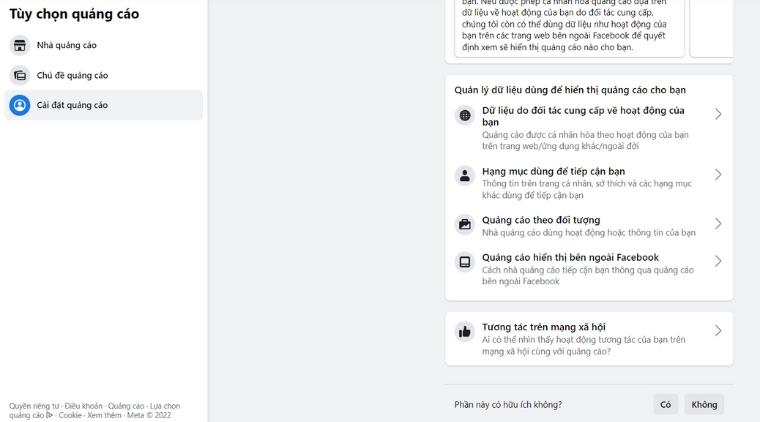
Bước 1: Đăng nhập tài khoản cá nhân và chọn mục Cài đặt
Bước 2: Bạn chọn tiếp mục Quảng cáo > giao diện tùy chọn quảng cáo sẽ được hiện ra và bạn chọn tiếp mục Sở thích và hoạt động
Bước 3: Bạn click vào các ô Gỡ để loại bỏ tab ở mục chọn sở thích để hạn chế bớt quảng cáo không cần thiết.
2.
Ẩn quảng cáo của các fanpage
Bạn cũng cần ẩn các nội dung quảng cáo trên các Fanpage để hạn chế sự xuất hiện trên trang cá nhân của mình. Để ẩn quảng cáo trên các Fanpage bạn có thể thực hiện theo hướng dẫn sau:
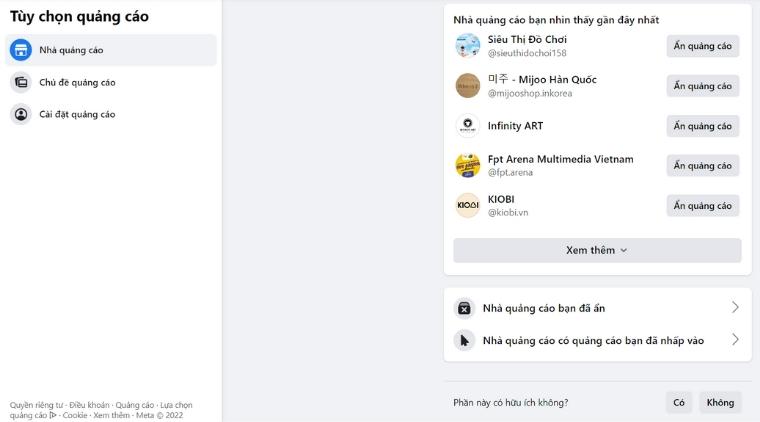
Bước 1: Vào mục Cài đặt trên Facebook > Chọn Quảng cáo > chọn tiếp mục Nhà quảng cáo
Bước 2: Bạn có thể tự tùy chỉnh mục ẩn các nội dung quảng cáo bằng cách ấn Ẩn quảng cáo từ các Fanpage trong danh sách là được
3.
Chặn quyền sử dụng dữ liệu quảng cáo trên Facebook
Bạn cũng có thể chặn quyền sử dụng dữ liệu quảng cáo của Facebook để ẩn bớt các quảng cáo được hiển thị trang tài khoản cá nhân. Các bước thực hiện như sau:
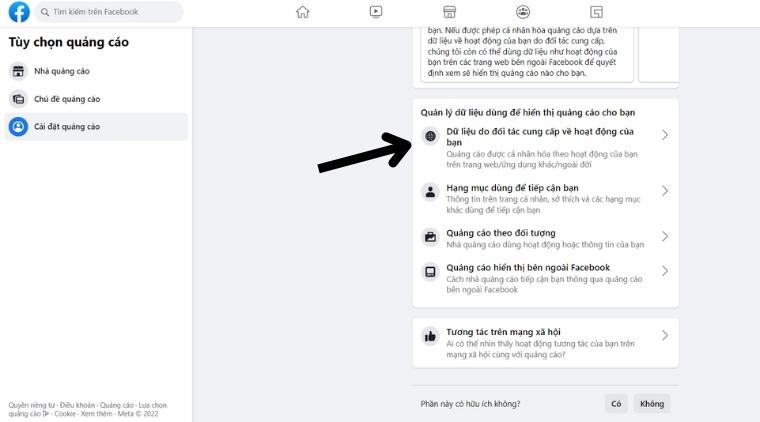
Bước 1: Đăng nhập vào tài khoản Facebook cá nhấn > Vào mục Cài đặt trên Facebook
Bước 2: Chọn mục Quảng cáo > chọn tiếp Cài đặt quảng cáo
Bước 3: Chọn Dữ liệu đối tác cung cấp về hoạt động của tôi > sau đó kéo thanh công tắc màu xanh để TẮT tính năng này là được.
4.
Xóa các ứng dụng không cần thiết để chặn quảng cáo trên Facebook
Một cách để giúp ẩn bớt các quảng cáo trên Facebook nữa mà bạn có thể áp dụng chính là xóa các ứng dụng không cần thiết và hạn chế liên kết Facebook với các app hoặc trang web. Cách thực hiện như sau:
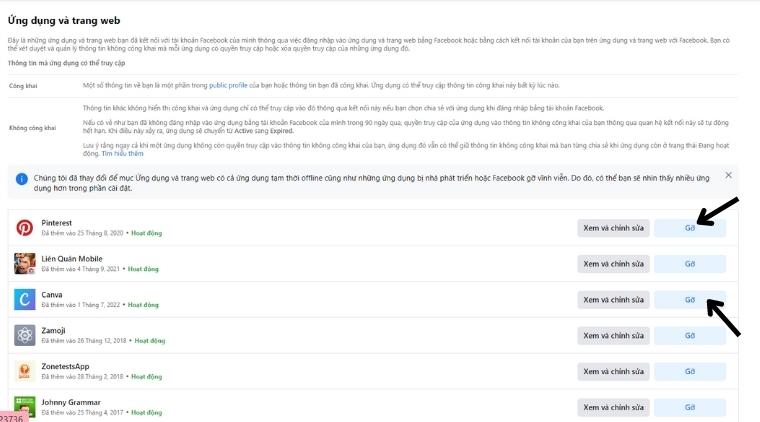
Bước 1: Vào mục Cài đặt trên Facebook > sau đó chọn Ứng dụng và trang Web
Bước 2: Sau đó bấm chọn vào những liên kết tài khoản Facebook của bạn với các ứng dụng bạn không muốn > rồi sau đó bấm Gỡ là được.
5.
Điều chỉnh thông tin cá nhân
Ngoài ra, bạn cũng cần ẩn các thông tin cá nhân để có thể hạn chế phần nào những quảng cáo phiền toái. Các bước thực hiện như sau:
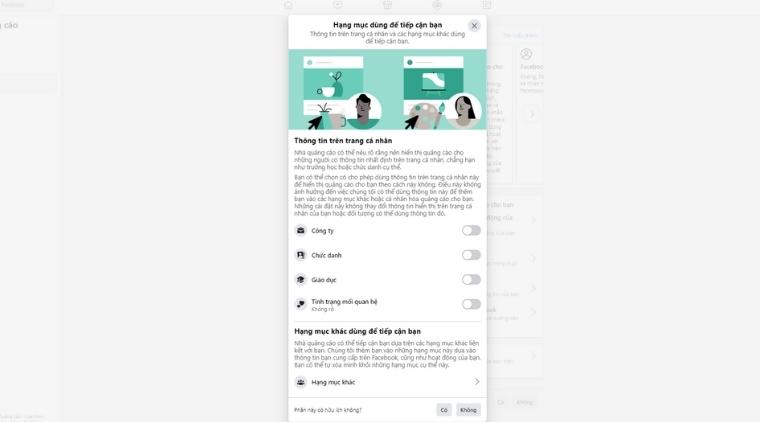
- Bước 1: Mở Cài đặt > Quảng cáo > mở tiếp Tùy chọn quảng cáo
- Bước 2: Chọn tiếp mục Thông tin của bạn, lúc này sẽ hiển thị hai tab nhỏ: giới thiệu về bạn và hạng mục của bạn. Bạn tiếp tục tắt các thông tin cá nhân mà bạn không muốn Facebook cập nhật hoặc liên hệ quảng cáo là xong.
6.
Sử dụng Adblock để chặn quảng cáo Facebook
Ngoài những cách chặn quảng cáo trên, bạn cũng có thể nhờ đến sự hỗ trợ từ công cụ Adblock. Đây là phần mềm được nhiều người sử dụng để chặn những quảng cáo xuất hiện trên Newfeed của bạn cũng như các trang web khác. Cách thực hiện như sau:
Bước 1: Bạn tải phần mềm Adblock về máy tính trên trang web https://getadblock.com/en/
Bước 2: Trên trang web này, bạn bấm chọn Get Adblock Now để tải về máy tính cá nhân của mình
Bước 3: Sau khi tải trong, một hộp thoại nhỏ sẽ xuất hiện và bạn chọn ô Add Extension để tiến hành cài phần mềm về trình duyệt máy tính. Sau khi cài đặt xong, bạn có thể lướt Facebook bình thường mà không lo quảng cáo xuất hiện nữa.
Cách chặn quảng cáo trên Facebook thông qua công cụ hỗ trợ Adblock khá đơn giản, nhanh chóng và tiện ích. Bạn có thể thử áp dụng cách này để chặn những quảng cáo phiền hà làm bạn khó chịu mỗi khi lướt Facebook giải trí.
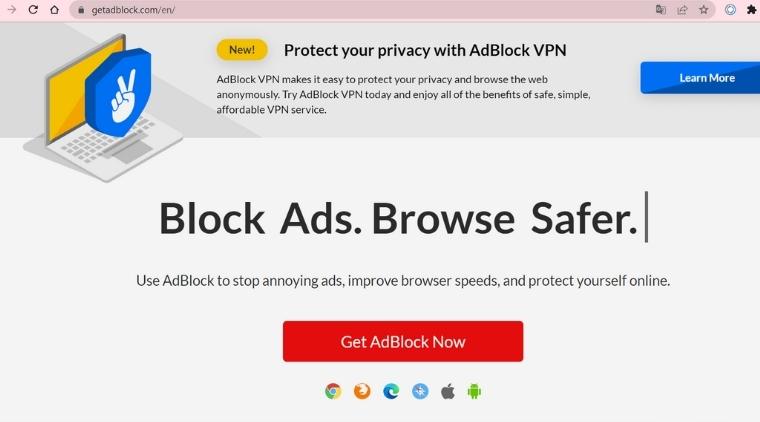
Trên đây, Mediamart đã chia sẻ tới bạn một số cách chặn quảng cáo facebook đơn giản giúp bạn có những trải nghiệm giải trí thoải mái hơn trên ứng dụng này. Hi vọng rằng những thông tin hữu ích trên đây sẽ giúp ích cho bạn. Đừng quên theo dõi những tin tức mới nhất về kinh nghiệm thủ thuật công nghệ được cập nhật thường xuyên trên chuyên trang tin tức của Mediamart. Cảm ơn bạn đã theo dõi bài viết này !










